Daftar Isi
Ketika melihat ke dalam pengaturan slicer Anda, Anda akan menemukan pengaturan pendinginan atau kipas yang mengontrol seberapa cepat kipas Anda bekerja. Pengaturan ini dapat memiliki dampak yang cukup signifikan pada cetakan 3D Anda, sehingga banyak orang bertanya-tanya, pengaturan kipas apa yang terbaik.
Artikel ini akan mencoba memandu Anda mengenai cara mendapatkan pengaturan pendinginan kipas terbaik untuk cetakan 3D Anda, entah Anda mencetak dengan PLA, ABS, PETG, dan lainnya.
Teruslah membaca untuk mendapatkan beberapa jawaban kunci untuk pertanyaan pengaturan kipas Anda.
Video oleh CH3P melakukan pekerjaan yang sangat baik dalam mengilustrasikan bahwa adalah mungkin untuk mencetak 3D tanpa kipas pendingin dan masih mendapatkan hasil yang cukup bagus. Anda harus ingat, bahwa hal ini tidak akan memaksimalkan kinerja pencetakan Anda, terutama untuk model tertentu.
Bahan Cetak 3D Apa yang Membutuhkan Kipas Pendingin?
Sebelum membahas tentang cara mengatur pengaturan pendinginan dan kipas Anda, sebaiknya Anda mengetahui filamen pencetakan 3D mana yang membutuhkannya terlebih dahulu.
Saya akan membahas sebagian filamen paling populer yang digunakan oleh para penghobi printer 3D.
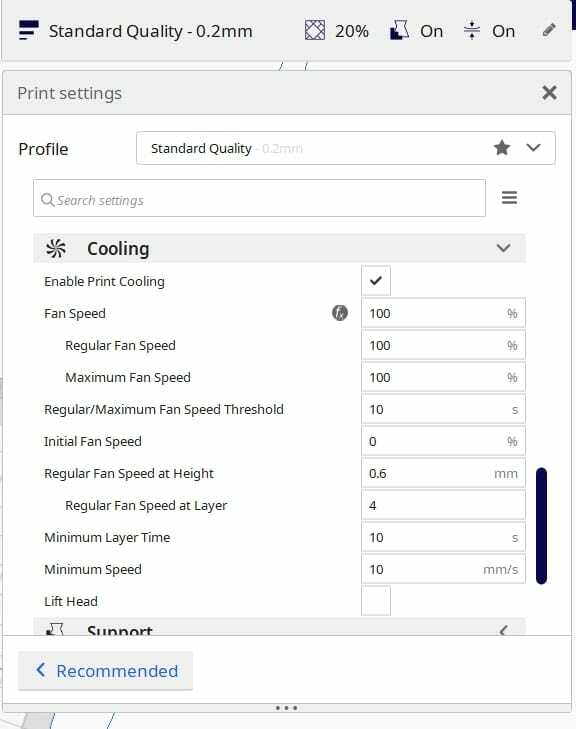
Apakah PLA Membutuhkan Kipas Pendingin?
Ya, kipas pendingin secara signifikan meningkatkan kualitas cetakan PLA 3D. Banyak saluran kipas atau selubung yang mengarahkan udara ke bagian PLA bekerja dengan baik untuk memberikan overhang yang lebih baik, menjembatani, dan lebih banyak detail secara keseluruhan. Saya akan merekomendasikan penggunaan kipas pendingin berkualitas tinggi dengan kecepatan 100% untuk cetakan PLA 3D.
Pengiris Anda biasanya secara default membiarkan kipas pendingin tidak aktif untuk 1 atau 2 lapisan pertama cetakan untuk memungkinkan perekatan yang lebih baik pada permukaan cetakan. Setelah lapisan awal ini, printer 3D Anda harus mulai mengaktifkan kipas pendingin.
Kipas bekerja sangat baik dengan PLA karena cukup mendinginkannya untuk memastikan bahwa filamen yang meleleh cukup mengeras untuk membentuk fondasi yang kuat untuk lapisan berikutnya untuk diekstrusi.
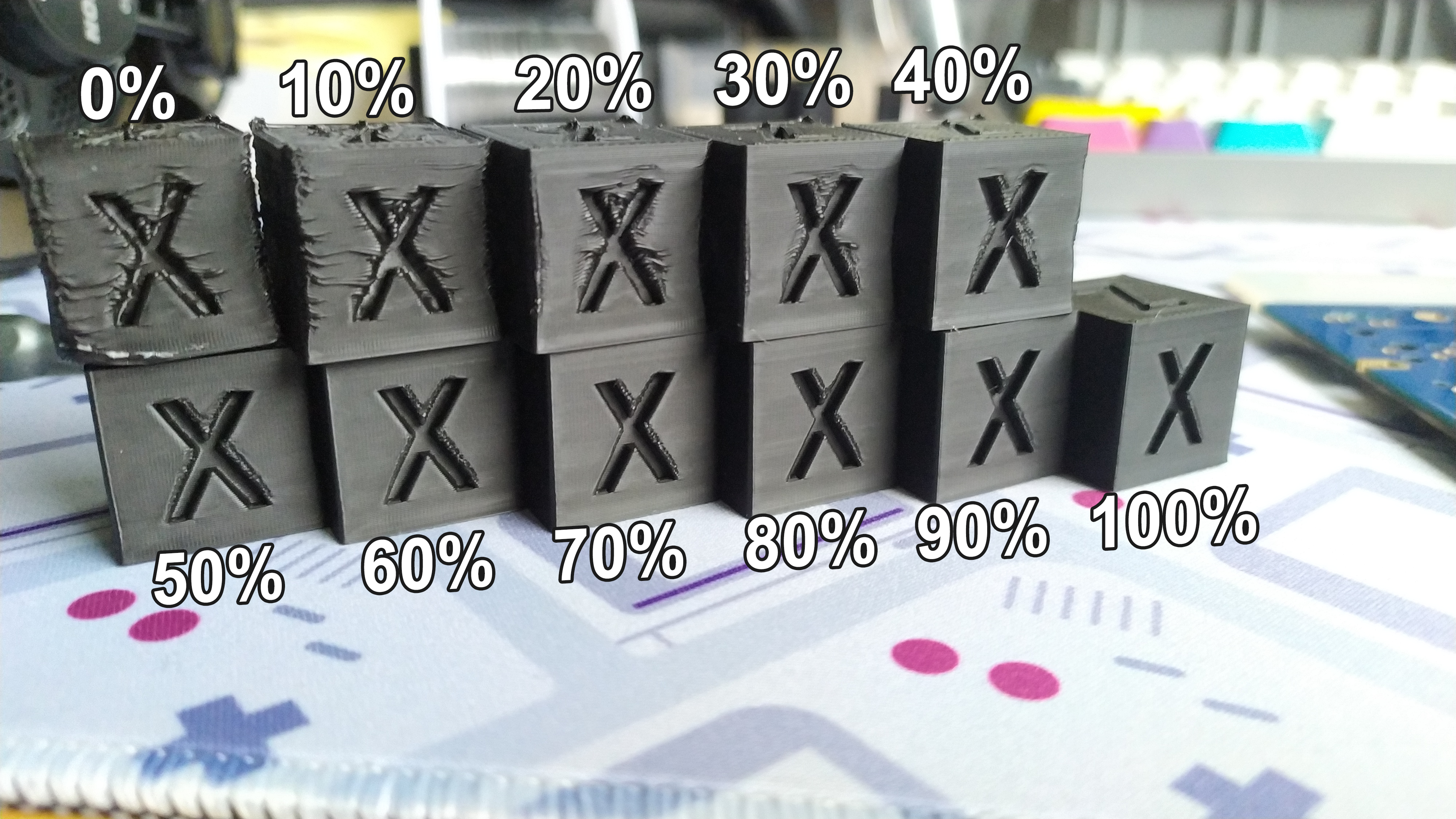
Overhang dan jembatan terbaik terjadi apabila pendinginan dioptimalkan dengan benar, sehingga Anda dapat memperoleh keberhasilan yang lebih baik dengan cetakan 3D yang rumit.
Ada banyak Desain FanDuct yang bagus yang bisa Anda temukan di Thingiverse untuk printer 3D spesifik Anda, biasanya dengan banyak ulasan dan komentar tentang seberapa baik cara kerjanya.
Konektor kipas ini adalah peningkatan sederhana yang benar-benar dapat meningkatkan kualitas cetakan 3D Anda, jadi Anda harus mencobanya dan melihat cara kerjanya untuk cetakan PLA Anda.
Lihat juga: Cara Mencetak 3D Kubah atau Bola - Tanpa PenyanggaAnda ingin mendinginkan cetakan 3D Anda secara merata dan dengan kecepatan yang konsisten untuk menghindari lengkungan atau keriting pada model PLA Anda. Kecepatan kipas Cura 100% adalah standar untuk filamen PLA.
Anda dapat mencetak PLA tanpa kipas pendingin, tetapi ini jelas tidak ideal sepenuhnya, karena filamen mungkin tidak akan mengeras cukup cepat untuk lapisan berikutnya, sehingga menghasilkan cetakan 3D yang berkualitas buruk.
Anda bisa mengurangi kecepatan kipas untuk PLA dan ini sungguh-sungguh memiliki efek meningkatkan kekuatan cetakan PLA Anda.
Apakah ABS Membutuhkan Kipas Pendingin?
Tidak, ABS tidak memerlukan kipas pendingin dan kemungkinan akan menyebabkan kegagalan pencetakan jika dinyalakan akibat lengkungan akibat perubahan suhu yang cepat. Kipas sebaiknya dinonaktifkan atau dijaga pada suhu sekitar 20-30% untuk cetakan 3D ABS, kecuali jika Anda memiliki penutup/ruang berpemanas dengan suhu sekitar yang tinggi.
Banyak printer 3D terbaik yang dioptimalkan untuk mencetak filamen ABS 3D memiliki kipas pendingin, seperti Zortrax M200, tetapi memang memerlukan sedikit perencanaan untuk melakukannya dengan benar.
Setelah Anda memiliki pengaturan pencetakan ABS yang ideal, idealnya dengan ruang berpemanas di mana Anda dapat mengatur suhu pencetakan, kipas pendingin dapat bekerja dengan sangat baik untuk overhang atau bagian yang memiliki waktu yang singkat per lapisannya, sehingga dapat mendinginkan lapisan berikutnya.
Pada sebagian kasus, jika Anda memiliki beberapa cetakan ABS yang harus dikerjakan, Anda bisa memberi jarak pada alas cetak untuk memberi lebih banyak waktu agar lebih dingin.
Anda juga dapat memperlambat kecepatan pencetakan sama sekali, atau menetapkan waktu minimum untuk setiap lapisan dalam pengiris Anda, dengan pengaturan 'Waktu Lapisan Minimum' dalam Cura yang secara default pada 10 detik dan memaksa printer untuk melambat.
Untuk kecepatan kipas pendingin ABS Anda, Anda biasanya ingin memilikinya pada 0% atau jumlah yang lebih rendah seperti 30% untuk overhang. Kecepatan yang lebih rendah ini mengurangi kemungkinan cetakan ABS Anda melengkung, yang merupakan masalah umum.
Apakah PETG Membutuhkan Kipas Pendingin?
Tidak, PETG tidak memerlukan kipas pendingin dan bekerja jauh lebih baik dengan kipas dimatikan atau pada tingkat maksimum sekitar 50%. PETG mencetak paling baik ketika diletakkan dengan lembut daripada ditekan di atas pelat cetakan. PETG dapat mendingin terlalu cepat saat diekstrusi, yang menyebabkan perekatan lapisan yang buruk. 10-30% kecepatan kipas bekerja dengan baik.
Tergantung pada pengaturan kipas Anda, Anda dapat memiliki kecepatan kipas optimal yang berbeda untuk PETG, jadi pengujian adalah praktik terbaik untuk menentukan kecepatan kipas yang ideal untuk printer 3D spesifik Anda.
Kadang-kadang bisa sulit untuk menggerakkan kipas Anda ketika Anda memasukkan kecepatan yang lebih rendah, di mana kipas bisa tersendat-sendat dan tidak mengalir secara konsisten. Setelah memberikan sedikit dorongan, biasanya Anda bisa menggerakkan kipas dengan benar.
Jika Anda ingin mendapatkan bagian yang berkualitas lebih baik pada cetakan 3D Anda, misalnya bagian sudut, maka, akan lebih masuk akal untuk menaikkan kipas angin hingga sekitar 50%. Namun demikian, kekurangannya, lapisan Anda mungkin lebih mudah terpisah.
Apakah TPU Membutuhkan Kipas Pendingin?
Anda pasti dapat mencetak TPU 3D tanpa kipas pendingin, tetapi jika Anda mencetak pada suhu yang lebih tinggi dan kecepatan tinggi, maka kipas pendingin sekitar 40% dapat bekerja dengan baik. Menggunakan kipas pendingin disarankan ketika Anda memiliki jembatan.
Apabila Anda memiliki suhu yang lebih tinggi, kipas pendingin membantu mengeraskan filamen TPU sehingga lapisan berikutnya memiliki fondasi yang baik untuk dibangun. Hal yang sama apabila Anda memiliki kecepatan yang lebih tinggi, di mana filamen memiliki lebih sedikit waktu untuk mendingin, sehingga pengaturan kipas bisa sangat berguna.
Jika Anda sudah mengatur pengaturan Anda untuk mencetak dengan TPU, memiliki kecepatan yang lebih rendah dan suhu yang bagus, Anda bisa menghindari kebutuhan akan kipas pendingin sama sekali, tetapi hal ini bisa bergantung pada merek filamen yang Anda gunakan.
Pada sebagian kasus, Anda bisa saja mengalami efek negatif pada bentuk cetakan 3D TPU dari tekanan udara kipas, khususnya pada kecepatan yang lebih tinggi.
Menurut saya, TPU memerlukan waktu ekstra untuk benar-benar mendapatkan perlekatan lapisan yang bagus, dan kipas angin bisa mengganggu proses tersebut.
Berapa Kecepatan Kipas Terbaik untuk Pencetakan 3D?
Tergantung pada bahan cetak, pengaturan suhu, suhu sekitar, apakah printer 3D Anda berada di dalam penutup atau tidak, orientasi komponen itu sendiri, dan keberadaan overhang serta jembatan, kecepatan kipas terbaik akan berfluktuasi.
Umumnya, Anda dapat menggunakan kecepatan kipas 100% atau 0%, tetapi pada sebagian kasus, Anda mungkin menginginkan kecepatan kipas di antara keduanya. Untuk cetakan 3D ABS yang Anda miliki di dalam penutup yang memerlukan overhang, kecepatan kipas terbaik adalah kecepatan kipas yang rendah, misalnya 20%.
Gambar di bawah ini menampilkan ATOM 80 Degrees Overhang Test dengan semua pengaturan yang sama kecuali untuk kecepatan kipas (0%, 20%, 40%, 60%, 80%, 100%).
Seperti yang bisa Anda lihat, semakin tinggi kecepatan kipas, semakin baik kualitas overhang, dan jika kecepatan yang lebih tinggi memungkinkan, sepertinya akan semakin meningkat. Ada kipas yang lebih dahsyat di luar sana yang bisa Anda gunakan, yang akan saya bahas lebih lanjut dalam artikel ini.
Pengguna yang melakukan pengujian ini menggunakan kipas blower 12V 0,15A dengan aliran udara terukur 4,21 CFM.
Peningkatan/Penggantian Kipas Ender 3 (V2) Terbaik
Apakah Anda ingin mengganti kipas yang rusak, meningkatkan jarak overhang dan bridging, atau meningkatkan aliran udara ke arah komponen Anda, upgrade kipas adalah sesuatu yang dapat membantu Anda.
Salah satu upgrade kipas Ender 3 terbaik yang bisa Anda dapatkan adalah Noctua NF-A4x10 FLX Premium Quiet Fan dari Amazon, sebuah kipas printer 3D pokok yang disukai oleh beberapa pengguna.
Kipas ini bekerja pada tingkat 17,9 dB dan merupakan kipas seri A yang memenangkan penghargaan dengan performa pendinginan senyap yang superior. Orang-orang menggambarkannya sebagai pengganti ideal untuk kipas yang berisik atau rusak pada printer 3D mereka.
Kipas Noctua didesain dengan baik, kokoh, dan menyelesaikan pekerjaan dengan mudah. Kipas Noctua juga dilengkapi dengan dudukan anti-getaran, sekrup kipas, adaptor dengan tingkat kebisingan yang rendah, dan kabel ekstensi.
Anda harus menggunakan konverter buck pada mainboard karena kipas ini menggunakan voltase 12V yang lebih rendah daripada voltase 24V yang digunakan Ender 3. Banyak pelanggan yang puas berkomentar bahwa mereka hampir tidak dapat mendengar suara kipas lagi dan sangat hening.
Kipas besar lainnya untuk Ender 3 atau printer 3D lain seperti Tevo Tornado, atau printer Creality lainnya adalah SUNON 24V 40mm Fan dari Amazon. Kipas ini memiliki dimensi 40mm x 40mm x 20mm.
Kipas angin 24V adalah pilihan yang lebih baik untuk Anda jika Anda tidak ingin melakukan pekerjaan ekstra dengan konverter buck.
Ini digambarkan sebagai peningkatan yang pasti dari kipas stok 28-30dB, bekerja sekitar 6dB lebih senyap. Kipas ini tidak senyap, tetapi jauh lebih senyap serta memberikan kekuatan nyata di belakang printer 3D Anda.
Beberapa pengguna printer 3D yang sukses memanfaatkan upgrade Petsfang Duct Fan Bullseye dari Thingiverse. Hal yang baik tentang upgrade ini adalah bagaimana Anda masih dapat menggunakan kipas stok pada Ender 3 Anda.
Ini memberikan pendinginan yang jauh lebih baik, karena pengaturan standar tidak banyak membantu mengarahkan udara dingin ke cetakan 3D Anda. Apabila Anda meningkatkan ke selubung atau saluran kipas yang tepat, kipas Anda mendapatkan sudut yang lebih baik untuk aliran udara.
Hero Me Gen5 adalah saluran kipas lainnya yang menggunakan kipas blower 5015 dan dapat menghasilkan suara kipas yang jauh lebih senyap saat mencetak apabila dilakukan dengan benar.
Saat mengganti kipas pada Ender 3 atau V2 Anda, Anda perlu mendapatkan kipas 24v atau kipas 12v dengan konverter buck untuk mengubah 24v menjadi 12v.
Kipas Blower WINSINN 50mm 24V 5015 dari Amazon adalah pilihan yang bagus untuk kipas yang tenang yang bekerja dengan saluran HeroMe.
Pemecahan Masalah Kipas Printer 3D
Cara Memperbaiki Kipas Printer 3D yang Tidak Berfungsi
Ada banyak alasan mengapa kipas printer 3D Anda berhenti bekerja, yang dapat diperbaiki atau perlu diganti. Kipas ekstruder Anda harus selalu berputar untuk mendinginkan pendingin.
Salah satu masalah yang sering terjadi adalah kabel yang putus, hal yang umum terjadi karena ada banyak gerakan yang dapat dengan mudah membengkokkan kabel.
Masalah lainnya adalah, mungkin saja printer dicolokkan ke soket yang salah pada motherboard. Cara mengujinya adalah dengan menyalakan printer 3D Anda tanpa memanaskannya.
Sekarang masuk ke menu dan temukan pengaturan kipas Anda, biasanya dengan masuk ke "Control" & gt; "Temperature" & gt; "Fan", kemudian naikkan kipas ke atas dan tekan pilih. Kipas ekstruder Anda seharusnya berputar, tetapi jika tidak, kipas hotend dan kipas komponen kemungkinan tertukar.
Pastikan tidak ada yang tersangkut di bilah kipas, seperti untaian filamen atau debu yang lepas. Anda juga harus memastikan tidak ada bilah kipas yang patah, karena bilah kipas dapat patah dengan mudah.
Video di bawah ini memberikan penjelasan yang bagus tentang cara kerja hotend dan kipas Anda.
Apa yang Harus Dilakukan jika Kipas Printer 3D Selalu Menyala
Adalah hal yang normal jika kipas ekstruder printer 3D Anda selalu menyala dan dikendalikan oleh printer 3D itu sendiri, bukan oleh pengaturan slicer Anda.
Namun demikian, kipas pendingin bagian ini dapat Anda sesuaikan dengan pengaturan alat pengiris Anda, dan dapat dimatikan, pada persentase tertentu, atau 100%.
Lihat juga: 7 Printer 3D Terbaik untuk Mobil & Suku Cadang Sepeda MotorKipas pendingin dikendalikan oleh G-Code, yang merupakan tempat Anda mengubah kecepatan kipas menurut filamen yang Anda gunakan.
Jika kipas pendingin bagian Anda selalu menyala, Anda mungkin harus menukar kipas 1 dan kipas 2. Seorang pengguna yang selalu mendapatkan kipas pendinginnya berhembus kencang menukar kipas-kipas ini pada motherboard, kemudian dapat menyesuaikan kecepatan kipas pendingin melalui pengaturan kontrol.
Cara Memperbaiki Kipas Printer 3D yang Berisik
Metode terbaik untuk memperbaiki kipas printer 3D Anda yang mengeluarkan suara berisik adalah dengan meningkatkan ke kipas yang tidak berisik berkualitas tinggi. Pada printer 3D, produsen cenderung menggunakan kipas yang cukup berisik karena mengurangi biaya keseluruhan printer 3D Anda, sehingga Anda dapat memilih untuk meningkatkannya sendiri.
Minyak pelumas dapat bekerja untuk mengurangi kebisingan kipas blower pada printer 3D Anda, jadi saya sarankan untuk mencobanya. Super Lube Lightweight Oil adalah pilihan bagus yang dapat Anda temukan di Amazon.
Semoga artikel ini membantu Anda memahami pengaturan kipas dan pendinginan, dan menuntun Anda menuju pencetakan 3D yang lebih sukses!
